Cómo eliminar Your iPhone was hacked after visiting an Adult website
Pasos sencillos para eliminar Your iPhone was hacked after visiting an Adult website
Hay varias estafas que intentan engañar a las personas para que descarguen aplicaciones fraudulentas en su sistema. Los estafadores utilizan diferentes plataformas para sus estafas. Los correos electrónicos no deseados son uno de ellos. Sin embargo, también pueden usar sitios web dudosos para eso. Estas páginas suelen mostrar virus falsos, notificaciones de error y animan a los usuarios a eliminarlas mediante determinadas aplicaciones no deseadas. Por lo general, los usuarios visitan estas páginas sin querer. Estas páginas se abren haciendo clic en anuncios dudosos, visitando otras páginas de este tipo o, a veces, se abren mediante aplicaciones no deseadas instaladas en el sistema.
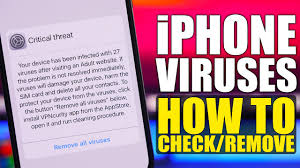
La estafa emergente Your iPhone was hacked after visiting an Adult website muestra una notificación falsa del sistema iOS que afirma que el iPhone de los visitantes se ha infectado con un total de 78 virus debido a la visita a un sitio web para adultos. Afirma que si estos virus no se eliminan en 2 minutos, eliminarán todos los contactos, fotos y dañarán la tarjeta SIM. Anima a los usuarios a realizar el proceso de eliminación utilizando aplicaciones respaldadas que se pueden descargar haciendo clic en el botón Eliminar todos los virus en la página. Cabe señalar que las páginas engañosas muestran virus falsos, errores u otras advertencias que se pueden utilizar para anunciar aplicaciones legítimas disponibles para descargar en la tienda de aplicaciones. Sin embargo, no se debe confiar en las aplicaciones ni en el sitio web de notificaciones.
Es común que los sitios web engañosos sean promocionados por aplicaciones potencialmente no deseadas. Es probable que las aplicaciones de este tipo estén diseñadas para generar anuncios o recopilar diversos datos. Muestran cupones, pancartas, encuestas, ventanas emergentes u otros anuncios para promocionar páginas no confiables. A veces, estos anuncios están diseñados para provocar descargas no deseadas mediante la ejecución de determinados scripts. Ejemplos de los datos que las PUA pueden recopilar son direcciones IP, consultas de búsqueda, páginas vistas, URL visitadas, ISP, ubicaciones geográficas, etc. Estos datos se utilizan con fines de marketing, se venden a terceros o se monetizan de otras formas. Podrían ser los problemas detrás de la privacidad en línea, la seguridad de la navegación web y otros problemas.
¿Cómo se infiltraron las aplicaciones no deseadas en mi computadora?
Es común que los usuarios descarguen aplicaciones potencialmente no deseadas a través de descargadores / instaladores de otro software, cuando estas aplicaciones se incluyen en ellos como ofertas adicionales. Por lo general, las aplicaciones incluidas se pueden rechazar dentro de la configuración personalizada / avanzada y similares o desmarcando algunas casillas de verificación. Sin embargo, todos los usuarios hacen eso. Cuando dejan esas configuraciones sin marcar y sin cambios, conducen a la instalación inadvertida de aplicaciones no deseadas. En algunos casos, los usuarios provocan descargas o instalaciones no deseadas mediante anuncios intrusivos, haciendo clic en anuncios diseñados para ejecutar determinados scripts. Estos anuncios aparecen principalmente en varias páginas cuestionables y potencialmente maliciosas.
Texto completo presentado en la página de estafa Your iPhone was hacked after visiting an Adult website:
Se encontraron 78 virus
¡Tu iPhone fue pirateado después de visitar un sitio web para adultos y se encontraron 78 virus! Si este problema no se resuelve en dos minutos, los virus eliminarán todos sus contactos y fotos, ¡y la tarjeta SIM se dañará!
1 minuto 43 segundos
Cómo eliminar todos los virus:
Paso 1: haga clic en el botón “Eliminar todos los virus” a continuación;
Paso 2: Serás redirigido a la AppStore;
Paso 3: instale la aplicación SecureOneSafe, ábrala y ejecute el procedimiento de limpieza
Eliminar todos los virus
¿Cómo evitar la instalación de aplicaciones no deseadas?
Las aplicaciones y los archivos siempre deben descargarse de páginas oficiales legítimas. Las descargas desde páginas no oficiales, descargadores de terceros, redes p2p como clientes torrent, eMule, etc. pueden ser maliciosas. Por lo tanto, no deben usarse. Además, los descargadores / instaladores que tengan configuraciones como Personalizado / Avanzado deben verificarse en busca de ofertas no deseadas. Muy a menudo, esas configuraciones se pueden usar para optar por no incluir aplicaciones potencialmente no deseadas. Los anuncios que aparecen en varias páginas no confiables no son confiables. Por lo general, estos anuncios se utilizan para promocionar varios sitios potencialmente maliciosos que no son de confianza o para distribuir aplicaciones no deseadas diseñadas para iniciar procesos de instalación y descarga no deseados.
Oferta especial (para Macintosh)
Your iPhone was hacked after visiting an Adult website puede ser una infección informática espeluznante que puede recuperar su presencia una y otra vez, ya que mantiene sus archivos ocultos en las computadoras. Para lograr una eliminación sin problemas de este malware, le sugerimos que pruebe con un potente escáner antimalware para ayudarlo a deshacerse de este virus
Eliminar archivos y carpetas relacionados con Your iPhone was hacked after visiting an Adult website

Abra la barra de “Menú” y haga clic en el icono “Finder”. Seleccione “Ir” y haga clic en “Ir a la carpeta …”
Paso 1: busque los archivos generados por malware sospechoso y dudoso en la carpeta / Library / LaunchAgents

Escriba / Library / LaunchAgents en la opción “Ir a la carpeta”

En la carpeta “Launch Agent”, busque todos los archivos que descargó recientemente y muévalos a “Papelera”. Algunos de los ejemplos de archivos creados por el secuestrador de navegador o adware son los siguientes, “myppes.download.plist”, “mykotlerino.Itvbit.plist”, installmac.AppRemoval.plist “y” kuklorest.update.plist “y así en.
Paso 2: Detecta y elimina los archivos generados por el adware en la carpeta de soporte “/ Library / Application”

En la barra “Ir a la carpeta …”, escriba “/ Library / Application Support”

Busque cualquier carpeta sospechosa recientemente agregada en la carpeta “Soporte de aplicaciones”. Si detecta alguno de estos, como “NicePlayer” o “MPlayerX”, envíelos a la carpeta “Papelera”.
Paso 3: busque los archivos generados por el malware en / Library / LaunchAgent Folder:

Vaya a la barra de carpetas y escriba / Library / LaunchAgents

Estás en la carpeta “LaunchAgents”. Aquí, debe buscar todos los archivos recién agregados y moverlos a “Papelera” si los encuentra sospechosos. Algunos de los ejemplos de archivos sospechosos generados por malware son “myppes.download.plist”, “installmac.AppRemoved.plist”, “kuklorest.update.plist”, “mykotlerino.ltvbit.plist”, etc.
Paso 4: vaya a / Library / LaunchDaemons Folder y busque los archivos creados por malware

Escriba / Library / LaunchDaemons en la opción “Ir a la carpeta”

En la carpeta “LaunchDaemons” recién abierta, busque los archivos sospechosos agregados recientemente y muévalos a “Papelera”. Ejemplos de algunos de los archivos sospechosos son “com.kuklorest.net -ferences.plist”, “com.avickUpd.plist”, “com.myppes.net-preferred.plist”, “com.aoudad.net -ferences.plist ” y así.
Paso 5: Use Combo Cleaner Anti-Malware y escanee su PC Mac
Las infecciones de malware podrían eliminarse de la PC Mac si ejecuta todos los pasos mencionados anteriormente de la manera correcta. Sin embargo, siempre se recomienda asegurarse de que su PC no esté infectada. Se sugiere escanear la estación de trabajo con “Combo Cleaner Anti-virus”.
Oferta especial (para Macintosh)
Your iPhone was hacked after visiting an Adult website puede ser una infección informática espeluznante que puede recuperar su presencia una y otra vez, ya que mantiene sus archivos ocultos en las computadoras. Para lograr una eliminación sin problemas de este malware, le sugerimos que pruebe con un potente escáner antimalware para ayudarlo a deshacerse de este virus
Una vez que se descarga el archivo, haga doble clic en el instalador combocleaner.dmg en la ventana recién abierta. Lo siguiente es abrir el “Launchpad” y presionar el ícono “Combo Cleaner”. Se recomienda esperar hasta que “Combo Cleaner” actualice la última definición para la detección de malware. Haga clic en el botón “Iniciar escaneo combinado”.

Se ejecutará un escaneo profundo de su PC Mac para detectar malware. Si el informe de análisis antivirus dice “no se encontró ninguna amenaza”, puede continuar con la guía. Por otro lado, se recomienda eliminar la infección de malware detectada antes de continuar.

Ahora que se eliminan los archivos y carpetas creados por el adware, debe eliminar las extensiones falsas de los navegadores.
Quitar extensión dudosa y maliciosa de Safari

Vaya a “Barra de menú” y abra el navegador “Safari”. Seleccione “Safari” y luego “Preferencias”

En la ventana abierta de “preferencias”, seleccione “Extensiones” que haya instalado recientemente. Todas estas extensiones deben detectarse y hacer clic en el botón “Desinstalar” que se encuentra al lado. Si tiene dudas, puede eliminar todas las extensiones del navegador “Safari”, ya que ninguna de ellas es importante para una funcionalidad fluida del navegador.
En caso de que continúe enfrentando redireccionamientos de páginas web no deseados o bombardeos de anuncios agresivos, puede restablecer el navegador “Safari”.
“Restablecer Safari”
Abra el menú Safari y elija “preferencias …” en el menú desplegable.

Vaya a la pestaña “Extensión” y configure el control deslizante de extensión en la posición “Desactivado”. Esto deshabilita todas las extensiones instaladas en el navegador Safari

El siguiente paso es verificar la página de inicio. Vaya a la opción “Preferencias …” y elija la pestaña “General”. Cambie la página de inicio a su URL preferida.

Compruebe también la configuración predeterminada del proveedor del motor de búsqueda. Vaya a la ventana “Preferencias …” y seleccione la pestaña “Buscar” y seleccione el proveedor de motores de búsqueda que desee, como “Google”.

Lo siguiente es borrar la memoria caché del navegador Safari: vaya a la ventana “Preferencias …” y seleccione la pestaña “Avanzado” y haga clic en “Mostrar menú de desarrollo en la barra de menú”.

Vaya al menú “Desarrollar” y seleccione “Vaciar cachés”.

Eliminar los datos del sitio web y el historial de navegación. Vaya al menú “Safari” y seleccione “Borrar historial y datos del sitio web”. Elija “todo el historial” y luego haga clic en “Borrar historial”.

Eliminar complementos no deseados y maliciosos de Mozilla Firefox
Quitar complementos Your iPhone was hacked after visiting an Adult website de Mozilla Firefox

Abra el navegador Firefox Mozilla. Haga clic en el “Abrir menú” presente en la esquina superior derecha de la pantalla. En el menú recién abierto, elija “Complementos”.

Vaya a la opción “Extensión” y detecte todos los complementos instalados más recientes. Seleccione cada uno de los complementos sospechosos y haga clic en el botón “Eliminar” junto a ellos.
En caso de que desee “restablecer” el navegador Mozilla Firefox, siga los pasos que se mencionan a continuación.
Restablecer la configuración de Mozilla Firefox
Abra el navegador Firefox Mozilla y haga clic en el botón “Firefox” situado en la esquina superior izquierda de la pantalla.

En el nuevo menú, vaya al submenú “Ayuda” y seleccione “Información de solución de problemas”

En la página “Información de solución de problemas”, haga clic en el botón “Restablecer Firefox”.

Confirme que desea restablecer la configuración predeterminada de Mozilla Firefox presionando la opción “Restablecer Firefox”

El navegador se reiniciará y la configuración cambiará a los valores predeterminados de fábrica.
Eliminar extensiones no deseadas y maliciosas de Google Chrome

Abra el navegador Chrome y haga clic en “Menú de Chrome”. En la opción desplegable, elija “Más herramientas” y luego “Extensiones”.

En la opción “Extensiones”, busque todos los complementos y extensiones instalados recientemente. Selecciónelos y elija el botón “Papelera”. Cualquier extensión de terceros no es importante para la buena funcionalidad del navegador.
Restablecer configuración de Google Chrome
Abra el navegador y haga clic en la barra de tres líneas en la esquina superior derecha de la ventana.

Vaya a la parte inferior de la ventana recién abierta y seleccione “Mostrar configuración avanzada”.

En la ventana recién abierta, desplácese hacia abajo y seleccione “Restablecer configuración del navegador”

Haga clic en el botón “Restablecer” en la ventana abierta “Restablecer configuración del navegador”

Reinicie el navegador y se aplicarán los cambios que obtenga
El proceso manual mencionado anteriormente debe ejecutarse tal como se menciona. Es un proceso engorroso y requiere mucha experiencia técnica. Y, por lo tanto, solo se recomienda para expertos técnicos. Para asegurarse de que su PC esté libre de malware, es mejor que escanee la estación de trabajo con una poderosa herramienta antimalware. Se prefiere la aplicación de eliminación automática de malware porque no requiere ninguna habilidad técnica ni experiencia adicionales.
Oferta especial (para Macintosh)
Your iPhone was hacked after visiting an Adult website puede ser una infección informática espeluznante que puede recuperar su presencia una y otra vez, ya que mantiene sus archivos ocultos en las computadoras. Para lograr una eliminación sin problemas de este malware, le sugerimos que pruebe con un potente escáner antimalware para ayudarlo a deshacerse de este virus
Descargue la aplicación y ejecútela en la PC para comenzar el escaneo en profundidad. Una vez que se completa el escaneo, muestra la lista de todos los archivos relacionados con Your iPhone was hacked after visiting an Adult website. Puede seleccionar dichos archivos y carpetas dañinos y eliminarlos de inmediato.





